2 Cara Reset PC Windows 10 & Windows 11 ke Awal Settingan Pabrik
Cara reset pc bisa di bilang menjadi salah satu alternatif untuk kamu yang menggunakan windows bawaan dari laptop yang kamu beli.
Cara Reset PC Windows 10 ke Awal Settingan Pabrik - Bagi pengguna windows 10, kamu sekarang bisa melakukan reset ulang pc ketimbang melakukan install ulang pc windows 10 yang bisa dibilang sangat ribet.
Reset pc bisa di bilang mirip dengan melakukan restore pada pc jika kamu membuat reset poin di awal sebelum kamu melakukan install aplikasi.
Namun reset bawaan pabrik yang ada di windows 10 ini bisa di bilang lebih lengkap karena bisa mereset hingga ke sistem yang ada di window 10.
Reset dan install ulang windows ini kadang menjadi sebuah alternatif terakhir untuk memperbaiki komputer saya yang memiliki banyak masalah pada sistem dan juga aplikasi.
Atau jika kamu merasa komputer lemot dan membuat kamu merasa emosi atau bahkan komputer yang sudah terinfeksi dengan virus komputer.
Jadi bagi kamu yang memiliki permasalahan yang sama dengan saya seperti windows lemot, ada virus, atau masalah pada sistem windowsnya.
Kamu bisa menggunakna cara reset pc atau install ulang windows yang akan newbie berikan di bawah ini.
Baca Juga 2 Cara Download Windows 11 ISO 64 Bit Gratis
Opsi reset PC Windows 10
Ternyata ada beberapa opsi yang akan kamu dapatkan saat kamu ingin melakukan reset sistem operasi windows.
Nah untuk hal tersebut kamu bisa simak di bawah ini
Keep Personal Files
Opsi keep personal files saat melakukan reinstall windows memiliki arti, saat reset windows maka windows akan mempertahankan file dan juga dokumen pribadi yang ada di komputer kamu saat ini.
Remove everything
Untuk opsi remove everyting Opsi ini akan menghapus sepenuhnya semua file, aplikasi, dan juga pengaturan sebelum reinstall windows.
Cara Reset PC windows 10 dan windows 11
Di windows terdapat opsi Keep Personal file saat kita melakukan reset pada saat reinstall sistem operasi windows, kamu bisa pilih menyimpan file pribadi seperti foto, musik, video, dan dokumen pribadi.
Namun opsi ini akan menghapus aplikasi dan juga driver yang sudah terinstall di komputer kamu dan akan mengembalikan semua perubahan yang sudah kita lakukan pada pc ke pengaturan awal.
Mereset komputer akan memakan waktu yang cukup lama. Selama proses reset, komputer kamu mungkin akan menjadi hitam untuk waktu yang agak lama dan komputer akan melakukan restart beberapa kali.
Pastikan juga jika kamu menggunakan laptop, maka laptop kamu wajib terhubung ke setop kontak agar mencegah permasalahan yang dapat membuat reset komputer gagal.
Baca Juga 3 Cara Masuk Safe Mode Windows 10
Cara reinstall windows menggunakan opsi reset di pengaturan windows
Bagi pengguna windows 10 dan juga windows 11, kamu memiliki opsi reset windows dari pengaturan windows
Hal ini lebih simpel karena kamu gak perlu menekan tombol untuk masuk ke sistem reset dan hal ini jauh lebih mudah.
Untuk melakukannya, kamu cukup mengikuti langkah-langkahnya di bawah ini
Kamu cukup ketikan pada menu search (Reset This PC) dan selanjutnya pilih open
Pada bagian reset this PC kamu bisa klik reset PC
Tahap selanjutnya kamu bisa pilih Local Reinstall
Jika pada saat kamu menginstall ulang windows melalui local reinstall atau error terjadi, kamu juga bisa memilih Cloud download untuk reinstall windows ( wajib konek ke internet)
Untuk melakukan perubahan kamu bisa pilih change settings

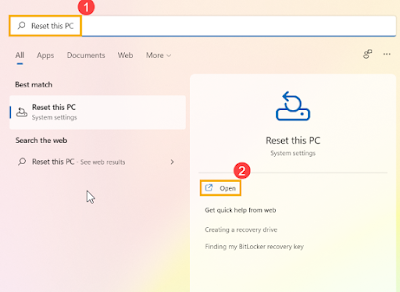
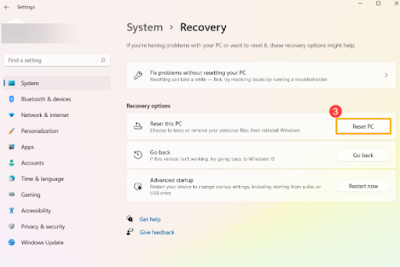

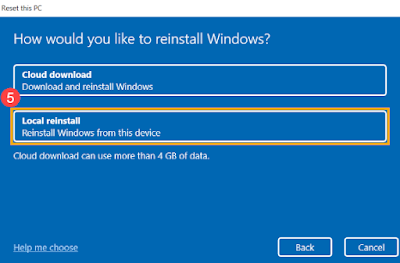



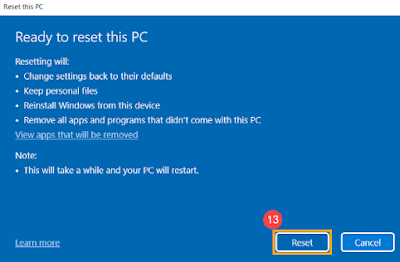
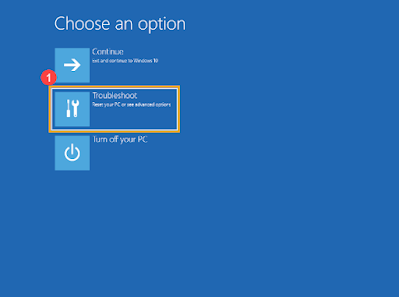



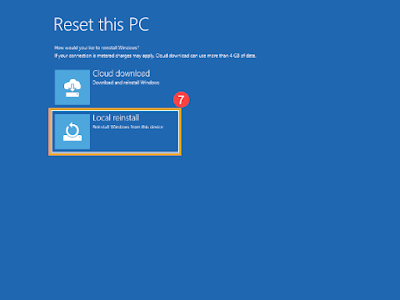

0 Response to "2 Cara Reset PC Windows 10 & Windows 11 ke Awal Settingan Pabrik"
Post a Comment
Jangan lupa komentar ya